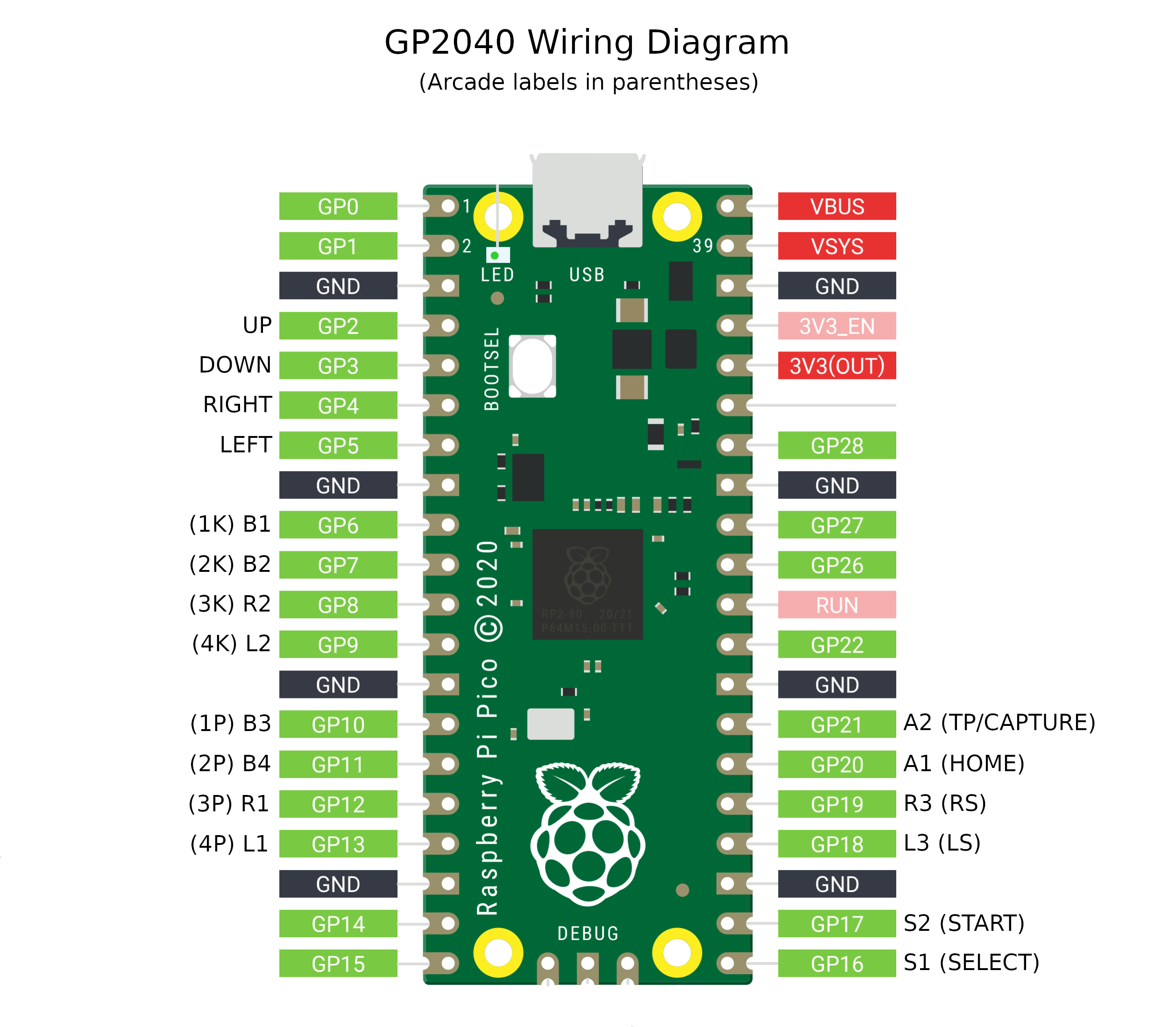
Input Lag en Controladores
Input Lag
El input lag o latencia de entrada es el tiempo que transcurre desde que presionas un botón hasta que la acción correspondiente aparece en pantalla. Para juegos de lucha, donde cada frame es crucial, minimizar el input lag es esencial para la competición de alto nivel.
¿Por qué es importante?
En juegos de lucha, donde las reacciones se miden en frames (1/60 de segundo), incluso pequeñas cantidades de latencia pueden afectar:
- La capacidad de reaccionar a movimientos
- La ejecución de combos con timing preciso
- El bloqueo de ataques rápidos
- La realización de técnicas avanzadas como “just frame”
Componentes del Input Lag
La latencia total que experimentas viene de múltiples fuentes:
1. Controlador/Arcade Stick
- PCB: La placa controladora procesa las entradas (0.5-5ms)
- Polling Rate: Frecuencia con la que el dispositivo reporta al sistema (normalmente 1000Hz/1ms en buenos dispositivos)
- Procesamiento USB: Tiempo para transmitir la señal USB (0.5-1ms)
2. Sistema
- Procesamiento de Driver: Tiempo para que el sistema procese la entrada (0.5-2ms)
- Procesamiento del Juego: Tiempo para que el juego responda a la entrada (1-3 frames)
3. Monitor/Pantalla
- Tiempo de Renderizado: Tiempo para generar la imagen (1-2 frames)
- Tiempo de Respuesta: Tiempo para cambiar píxeles (1-10ms)
- Latencia de Visualización: Depende de la tecnología de la pantalla (LCD, OLED, etc.)
Medición del Input Lag
Métodos de medición:
- Cámaras de alta velocidad: Captura el momento de presionar un botón y el cambio en pantalla
- Dispositivos especializados: HORI Input Lag Tester, displaylag.com Input Lag Tester
- Software: InputLagFrameCounter, RetroArch Latency Tester
Input Lag por Plataforma
| Plataforma | Input Lag Aproximado | Notas |
|---|---|---|
| PS3 | 4-6 frames (67-100ms) | Mayor en juegos con V-sync |
| PS4 | 4-5 frames (67-83ms) | Varía según el juego |
| PS5 | 3-4 frames (50-67ms) | Mejora sobre PS4 |
| Xbox One | 4-5 frames (67-83ms) | Similar a PS4 |
| Xbox Series X/S | 2-4 frames (33-67ms) | Modo de baja latencia disponible |
| PC | 1-3 frames (16-50ms) | Depende del hardware y configuración |
| Switch | 4-6 frames (67-100ms) | Mayor en modo portátil |
| Arcade (moderno) | 1-2 frames (16-33ms) | El estándar para competición |
Input Lag por Controlador
| Controlador | Input Lag | Notas |
|---|---|---|
| PCB Stock Madcatz TE | 3-5ms | Decente para uso casual |
| PCB Stock Razer Panthera | 2-3ms | Buena opción de fábrica |
| PCB Stock HORI RAP N | 2-3ms | Buena opción de fábrica |
| Brook Universal Fighting Board | 0.8-1.2ms | El estándar para competición |
| Brook PS3/PS4 Fighting Board | 1.0-1.5ms | Buena opción para consolas específicas |
| Arduino GP2040 (DIY) | 0.8-1.0ms | Excelente opción de bajo costo |
| PS4 DualShock 4 | 2.8-3.2ms | Buen controlador de fábrica |
| PS5 DualSense | 2.5-3.0ms | Mejora sobre DualShock 4 |
| Xbox One Controller | 4-6ms | Típicamente más lento que DS4 |
| Switch Pro Controller | 4-7ms | No recomendado para juegos de lucha competitivos |
Cómo Reducir el Input Lag
Para tu Controlador:
- Actualiza a una PCB de baja latencia como Brook UFB o Arduino GP2040
- Usa conexión por cable en lugar de inalámbrica
- Actualiza el firmware de tu controlador/PCB
- Desactiva funciones innecesarias como luces LED si consumen recursos de la PCB
Para tu Sistema:
- Activa el Modo Juego en tu monitor/TV
- Usa un monitor con bajo input lag (1ms GTG, idealmente)
- Desactiva el V-Sync cuando sea posible
- Activa opciones de “bajo retardo” o “baja latencia” en consolas y juegos
Para juegos específicos:
- Juega versiones arcade o PC cuando sea posible
- Busca parches o mods que reduzcan el input lag
- Usa emuladores con bajo input lag como RetroArch con run-ahead
Rollback Netcode y Input Lag
El netcode tipo rollback, implementado en juegos como KOF 2002 UM en Steam, está diseñado para mitigar los efectos del lag online. Funciona:
- Prediciendo los inputs del oponente
- “Retrocediendo” y corrigiendo si la predicción fue incorrecta
- Separando el input lag local de la latencia de red
Esto permite jugar con la misma respuesta local que en modo offline, haciendo que el input lag consistente sea aún más importante.
Optimizaciones para Juegos Específicos
KOF 2002 UM (Steam)
- Desactiva V-Sync
- Usa “Borderless Fullscreen” en lugar de “Exclusive Fullscreen”
- Ajusta buffer de rollback a 0-1 para conexiones locales
Street Fighter 6
- Usa modo “Prioritize Input Response” en opciones gráficas
- Establece buffer de entrada en 0 o 1
- Desactiva efectos visuales innecesarios
Tekken 8
- Activa “Reduce Input Delay” en opciones
- Desactiva motion blur y efectos de partículas
Conclusión
Minimizar el input lag es esencial para jugar fighting games a alto nivel. Si bien no puedes eliminar toda la latencia, implementar las optimizaciones adecuadas puede darte una ventaja competitiva significativa. Para la mayoría de los jugadores, actualizar a una placa Brook y usar un monitor de baja latencia ofrecerá las mejoras más notables.